Reklama
Či už ste sa rozhodli, že je čas na záchranu služby Flickr, a nechcete už službu používať, alebo je to jediné miesto, kde ste si uložili niektoré svoje fotografie, zálohovanie vašich fotografií Flickr nemôže byť jednoduchšie. Či už používate natívne nástroje Flickr alebo aplikáciu tretej strany, môžete si stiahnuť fotky, ktoré ste nahrali, v pôvodnom rozlíšení.
Stiahnite si jednu alebo dve fotografie na Flickr
Ak potrebujete stiahnuť iba jednu alebo dve svoje fotografie, môžete to urobiť tak, že sa prihlásite do svojho účtu Flickr a prejdete na príslušné obrázky.
Kliknite na tlačidlo sťahovania pod obrázkom a zobrazí sa vám zoznam dostupných veľkostí obrázkov: štvorec, malý, stredný, veľký a originálny. Ak chcete načítať najväčší možný obrázok, vyberte položku originál.
Môžete zmeniť názov súboru a vybrať, kam sa obrázok uloží do vášho počítača.
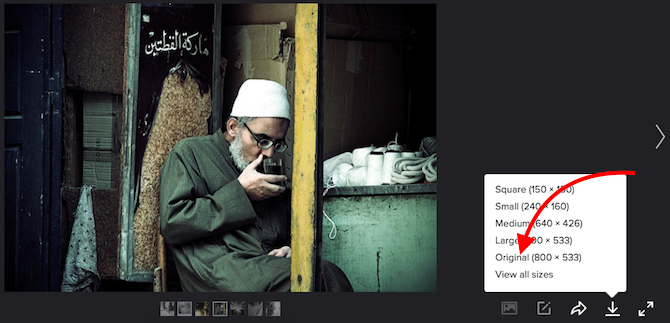
Hromadné sťahovanie fotografií na Flickr
Ak uvažujete o zákopu Flickru v prospech iného webového servera na hosťovanie fotografií a už ho chvíľu používate, nebudete chcieť jednotlivé obrázky sťahovať jeden po druhom. Existuje niekoľko spôsobov, ako si môžete hromadne sťahovať fotografie Flickr vo vysokom rozlíšení - buď prostredníctvom samotného webu Flickr, alebo pomocou
aplikácie tretej strany 3 úžasné nástroje na stiahnutie fotografií a súborov FlickrAj keď mnoho ľudí v súčasnosti používa Facebook alebo Picasa na zdieľanie a zálohovanie fotografií online, stále existuje veľa ľudí, ktorí uprednostňujú pokračovanie v používaní Flickru z jedného alebo druhého dôvodu. Čítaj viac .V službe Flickr môžete obrázky hromadne sťahovať zo stránky Albumy alebo zo stránky Camera Roll. Ak ste svoje fotografie usporiadali do albumov, môžete si stiahnuť celé album kliknutím na tlačidlo sťahovania. Fotografie sa stiahnu do súboru ZIP.
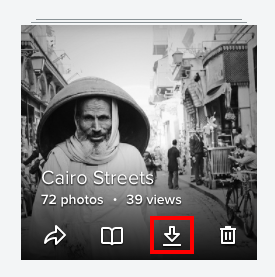
Ak prejdete na stránku Camera Roll, uvidíte svoje fotografie rozdelené podľa toho, kedy boli nasnímané alebo podľa toho, čo Flickr volá Magic View, kde sú pre vás fotografie automaticky kategorizované. Jedným kliknutím môžete vybrať všetky obrázky pod jedným dátumom alebo jednou kategóriou.
Ak na Flickr nemáte príliš veľa, môžete ľahko vybrať všetky svoje obrázky a stiahnuť ich do jedného súboru ZIP.
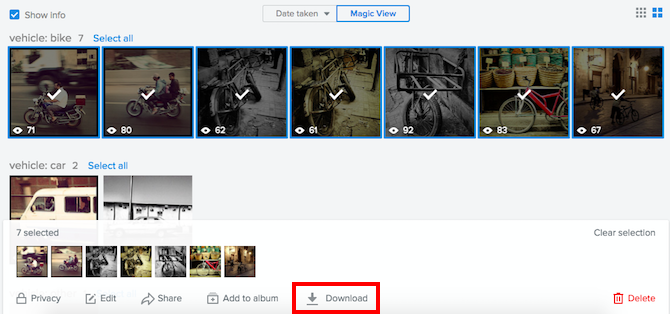
Hromadné stiahnutie pomocou
Existuje niekoľko aplikácií tretích strán na hromadné sťahovanie fotografií Flickr, ale jednou z najjednoduchších a spoľahlivejších možností je Bulkr. Keď inštalujete Bulkr, budete musieť nainštalovať aj Adobe Air (bez obáv, je to zabalené do procesu inštalácie Bulkr).
Po prepojení aplikácie s účtom Flickr si môžete hromadne stiahnuť celý stream fotografií, albumy a obľúbené položky. Možnosti sťahovania zahŕňajú veľkosť obrázka (malý, stredný a veľký) a miesto uloženia fotografií.
Ak si chcete stiahnuť obrázky v pôvodnom rozlíšení pomocou služby Bulkr, budete musieť upgradovať na profesionálnu verziu aplikácie za 29 dolárov ročne.
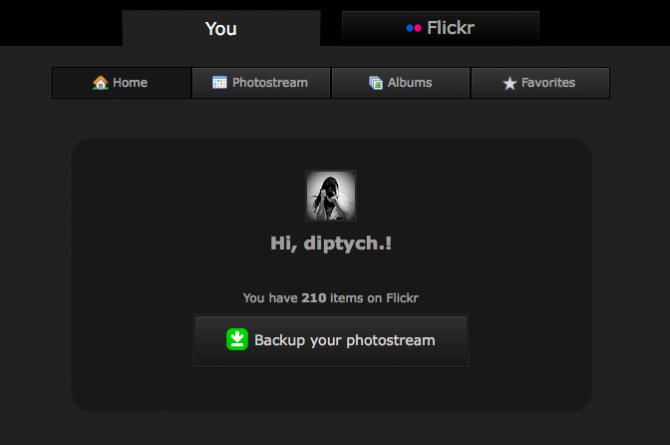
Pri používaní Bulkr je potrebné pamätať na niekoľko malých varovaní. Aplikácia príležitostne stratí spojenie so servermi Flickr, ale kliknutím sa znova pripojíte - to však tiež znamená, že sa budete musieť počas procesu neprihlasovať. A ak chcete zostať organizovaní, budete musieť súbory premenovať hneď po ich stiahnutí do počítača.
Držíte sa Flickra alebo skákacej lode? Ako si zálohujete svoje fotografie Flickr? Dajte nám vedieť v komentároch.
Nancy je spisovateľka a redaktorka žijúca vo Washingtone DC. Predtým bola redaktorkou Blízkeho východu na webe Next Web a momentálne pracuje v think-tanku založenom na DC v oblasti komunikácie a sociálnych médií.

